Nove maneiras principais de consertar o iPhone que não recebe e-mails

O não recebimento de e-mails do iPhone pode levar a horas improdutivas. Aqui estão as melhores maneiras de resolver o problema.

Não importa o problema, se o 5G não está funcionando , o iPhone está esquentando ou o telefone continua perdendo a conexão de rede , reiniciar o iPhone é a solução definitiva. Mas o que significa redefinir no iPhone e o que acontece quando você reinicia o iPhone? Vamos descobrir as respostas para essas e muito mais neste artigo.
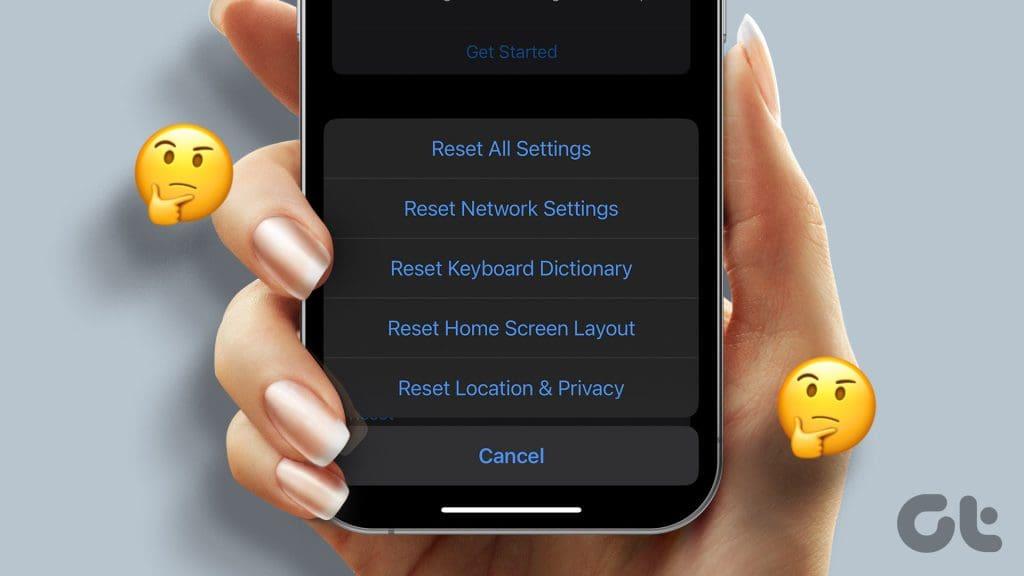
Em termos mais simples, redefinir significa voltar às configurações padrão ou de fábrica, ou seja, como estavam quando você comprou seu iPhone pela primeira vez. No entanto, o iPhone oferece várias opções de descanso e, dependendo da opção de redefinição selecionada, apenas as configurações escolhidas são revertidas ao original, sem afetar os dados ou outras configurações.
Quando se trata de ação, a Apple oferece duas opções principais, ‘Apagar todo o conteúdo e configurações’ e ‘Redefinir’. Notavelmente, a redefinição é ainda mais segregada na redefinição das configurações, para que você não precise redefinir todo o dispositivo devido a um pequeno problema.
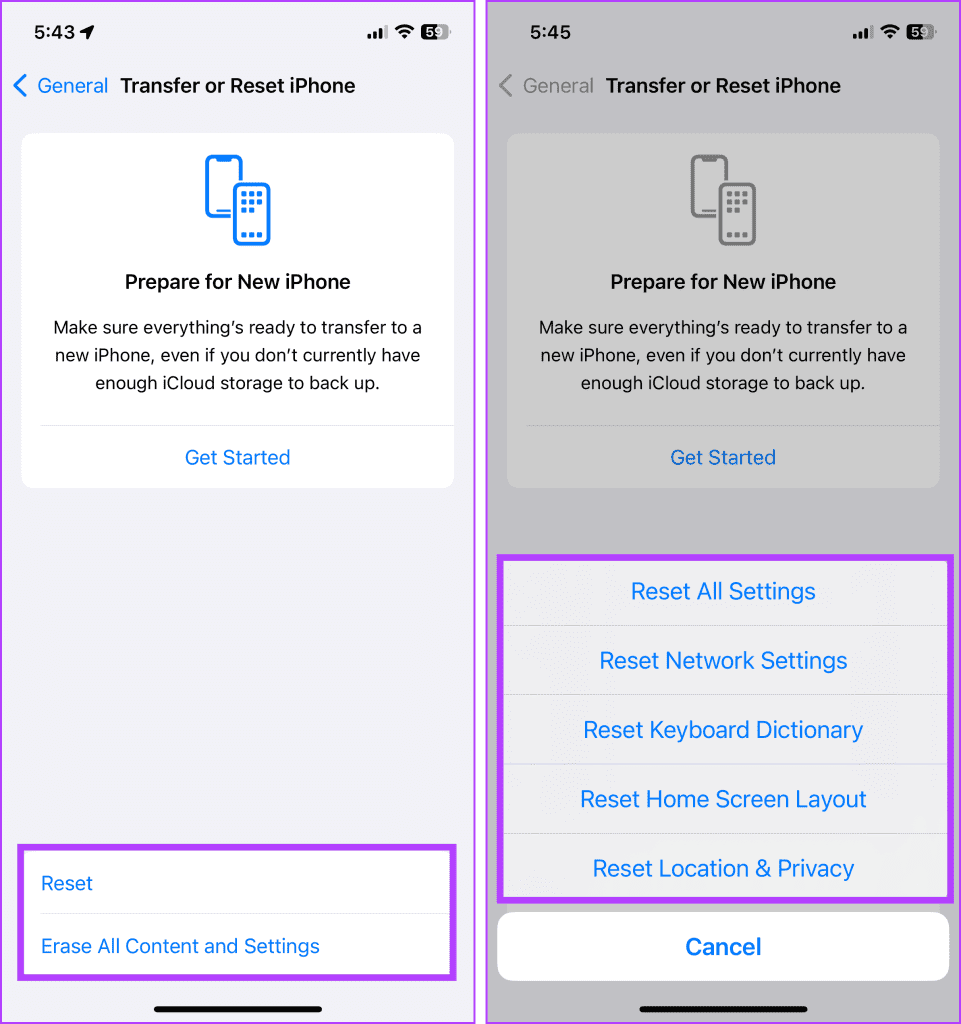
Como é óbvio pelo termo, Apagar todo o conteúdo e configurações apaga completamente o seu iPhone, ou seja, apaga todos os dados atuais e retorna o telefone às configurações originais. Por outro lado, Reset simplesmente redefine as configurações do seu iPhone, sem prejudicar quaisquer dados, mídia ou aplicativos armazenados no dispositivo.
Uma vez que limpa o cache e outros dados e configurações desnecessários, geralmente redefinir as configurações do iPhone ou as redefinições de fábrica melhorará o desempenho e a vida útil da bateria. No entanto, a menos que você esteja enfrentando grandes problemas de desempenho ou bateria, a diferença será insignificante.
Portanto, recomendamos que você não redefina as configurações do iPhone casualmente e reserve-o para alguma emergência importante de solução de problemas. Em vez disso, verifique estes guias para manter a integridade da bateria ou corrigir o atraso do iPhone .
Conforme mostrado e explicado acima, existem várias configurações diferentes disponíveis para uma redefinição na opção de redefinição. Aqui está um resumo sobre cada oferta,
Notavelmente, à medida que você redefinir determinadas configurações, será solicitado que você insira novamente as senhas, permissões e configurações personalizadas que foram redefinidas. Portanto, lembre-se de anotar senhas ou dados importantes antes de redefinir.
Antes de prosseguirmos para apagar dados ou configurações do iPhone, verifique a seção abaixo para garantir que seus dados ou senhas importantes não sejam perdidos.
Agora, isso é tudo se você estiver redefinindo seu iPhone para solução de problemas ou manutenção casual. No entanto, se você estiver repassando ou vendendo seu iPhone , verifique também as seguintes configurações e condições,
Passo 1 : Abra Configurações e vá para Geral.
Passo 2 : Role até a parte inferior e selecione ‘Transferir ou redefinir iPhone’.
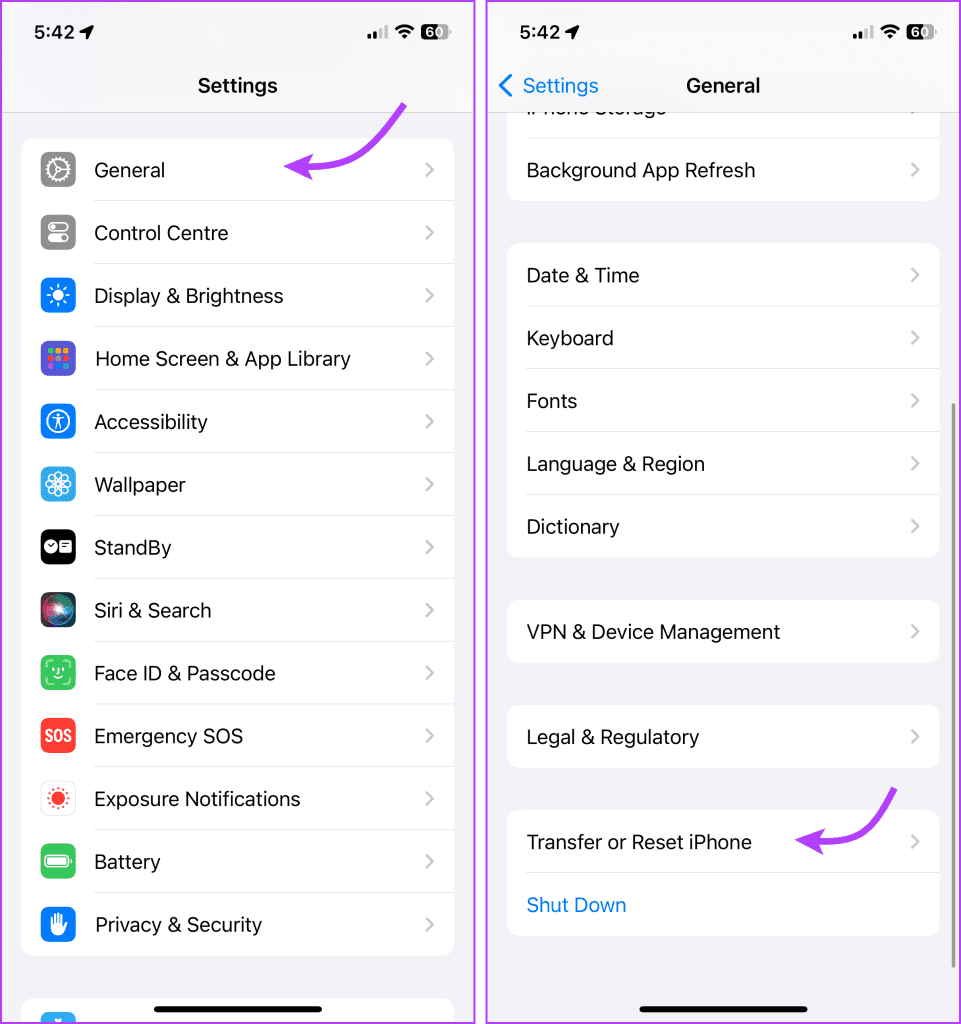
Etapa 3 : para redefinir todos os dados de fábrica, selecione ‘Apagar todo o conteúdo e configurações’ → Continuar → insira a senha do seu dispositivo.

Passo 4 : Para redefinir configurações específicas, selecione Redefinir → selecione a opção de redefinição → insira a senha do seu dispositivo.

1. A redefinição exclui tudo?
Não, dependendo da opção de redefinição selecionada, o iPhone apenas excluirá/redefinirá as alterações feitas nas configurações e nos dados associados a ele. Isso não afetará nenhum dado armazenado no seu dispositivo, a menos que você opte por apagar todo o conteúdo e configurações.
2. Reiniciar o iPhone elimina vírus e hacks?
Bem, isso depende do tipo de malware com o qual você está lidando. Às vezes, apenas redefinir uma configuração específica pode resolver o problema, enquanto outras vezes você terá que redefinir o iPhone para os padrões de fábrica. No entanto, este pode não ser um método garantido, especialmente se você estiver lidando com uma ameaça sofisticada. Então tente fazer isso uma vez, mas se não funcionar procure um profissional.
Não é sempre que um iPhone exige uma operação de solução de problemas em grande escala. Além disso, sempre que houver problemas, algumas soluções simples, como reiniciar o telefone ou reiniciar o aplicativo problemático, podem resolver a tarefa.
Mas quando se trata de redefinir o iPhone ou suas configurações para resolver problemas, ficamos felizes que o iPhone ofereça uma variedade de opções. Assim, podemos resolver o problema sem comprometer os dados armazenados no dispositivo.
Qual é a sua opinião? Isso simplifica ou complica as coisas? Compartilhe sua opinião nos comentários abaixo.
O não recebimento de e-mails do iPhone pode levar a horas improdutivas. Aqui estão as melhores maneiras de resolver o problema.
GIFs não são o formato de mídia mais conveniente para compartilhamento. Confira as principais maneiras de converter GIF para MP4 no iPhone.
Procurando uma maneira de verificar a temperatura do seu iPhone? Aqui estão todas as maneiras pelas quais você pode determiná-lo.
Procurando maneiras de se livrar de Sua conexão não é privada no Safari no iPhone e iPa? Leia nosso artigo para conhecer nove maneiras de fazer isso!
Se os pôsteres de contato não estiverem funcionando no seu iPhone, aqui estão alguns métodos de solução de problemas para ajudá-lo a corrigir o problema.
O recurso de preenchimento automático OTP do iPhone não está funcionando? Não se preocupe; siga estes 7 métodos simples, mas eficazes para restaurar a funcionalidade.
Esqueceu em quais cálculos você estava trabalhando anteriormente? Aqui estão 5 maneiras que você pode usar para ver o histórico da calculadora no seu iPhone.
Não consegue assistir a vídeos no modo Picture-in-Picture no seu iPhone? Aqui está um guia sobre como consertar o picture-in-picture que não funciona no iPhone.
Não é possível navegar anonimamente no Safari? Veja como consertar a navegação privada do Safari não disponível no iPhone ou iPad.
Mudar para um novo país ou mudar seu número de telefone? Veja como você pode alterar seu número de telefone FaceTime no iPhone, iPad e Mac.









